Bei TikTok dreht sich alles um Sichtbarkeit, Präsenz, Interaktion und Ansichten. Es gibt jedoch Zeiten, in denen Sie bei der Nutzung der Plattform und dem Besuch anderer Profile, insbesondere Ihrer Konkurrenten, eine gewisse persönliche Anonymität wünschen. TikTok verfügt über eine großartige Funktion, mit der Sie Ihre Profilansichten ausblenden können, sodass Sie jedes Profil überprüfen können, ohne dass der Ersteller dies sieht und Ihre Identität kennt.

In diesem Artikel wird erläutert, wie Sie den Anzeigeverlauf Ihres TikTok-Profils deaktivieren.
Deaktivieren des Profilansichtsverlaufs in TikTok
Diese TikTok-Funktion kann in Ihren Kontoeinstellungen aktiviert oder deaktiviert werden und Sie können die verschiedenen TikTok-Konten sehen, die Ihr Profil ausspioniert haben. Im Profilansichtsverlauf werden nur die TikTok-Konten angezeigt, bei denen diese Funktion aktiviert ist und die Ihr Profil innerhalb von 30 Tagen ausspioniert haben. Alle TikTok-Kontoinhaber, die diese Funktion aktiviert haben, sehen außerdem, dass Sie ihr Profil überprüft haben.
Befolgen Sie diese Schritte, um den Verlauf Ihrer Profilansichten in TikTok zu deaktivieren:
- Öffnen Sie Ihre TikTok-App und klicken Sie unten rechts auf dem Bildschirm auf „Profil“.
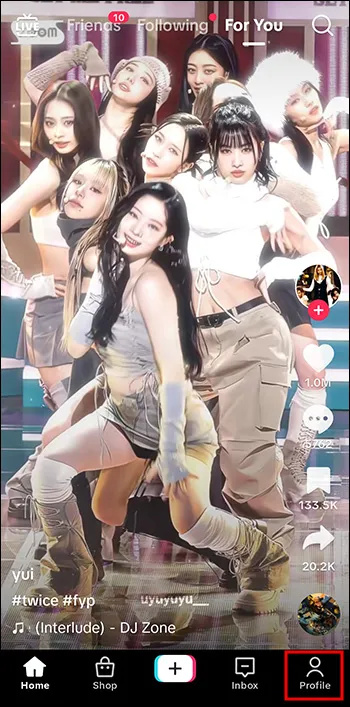
- Klicken Sie oben rechts auf das Symbol „Dreizeiliges Menü“.
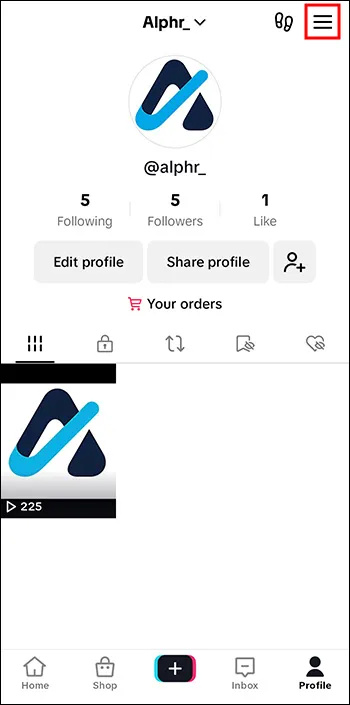
- Klicken Sie auf „Einstellungen und Datenschutz“.
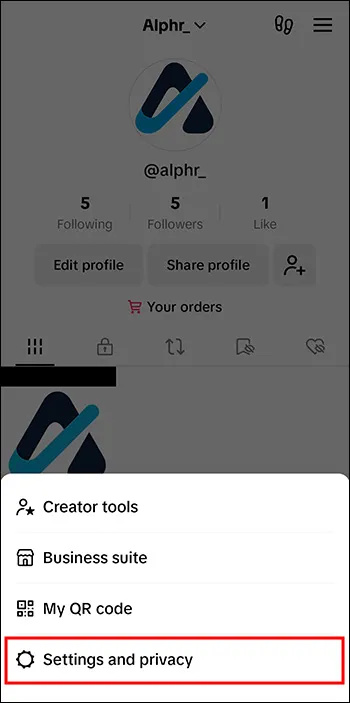
- Klicken Sie auf „Datenschutz“ und dann auf „Profilansichten“.
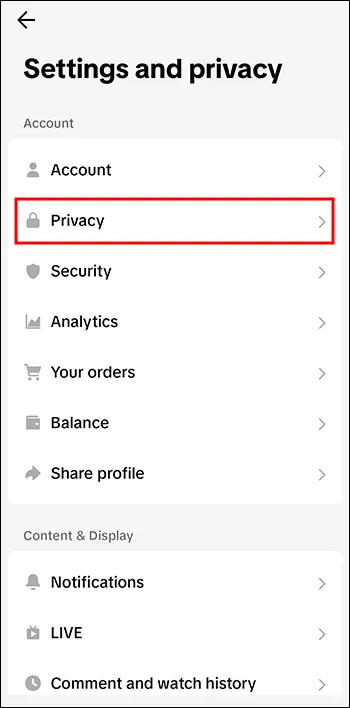
- Klicken Sie auf das Umschaltsymbol neben Ihrem „Profilansichtsverlauf“ und schalten Sie es ein oder aus. Standardmäßig ist dies auf „Aus“ eingestellt.
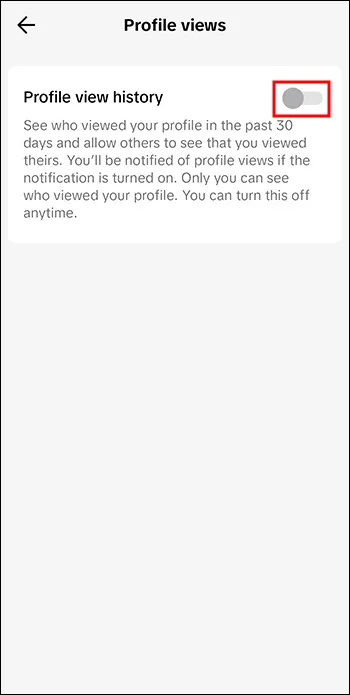
Wenn Sie Ihren Profilansichtsverlauf auf der Seite „Profilansichten“ aktivieren oder deaktivieren möchten, führen Sie die folgenden Schritte aus:
wie man anruft und direkt zur Voicemail geht
- Öffnen Sie Ihre TikTok-App und wählen Sie unten auf dem Bildschirm „Posteingang“.
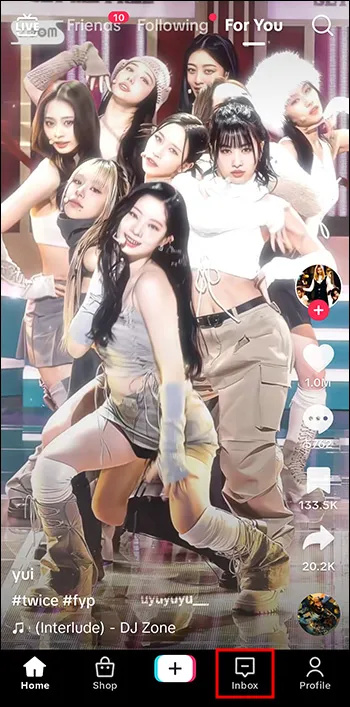
- Klicken Sie auf eine Benachrichtigung, die Sie darüber informiert, dass jemand Ihr Profil angesehen hat.
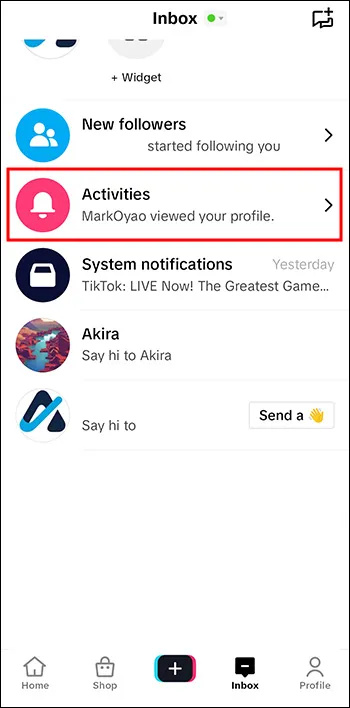
- Wählen Sie auf der Seite „Profilansichten“ oben rechts Ihr Symbol „Einstellungen“ aus.
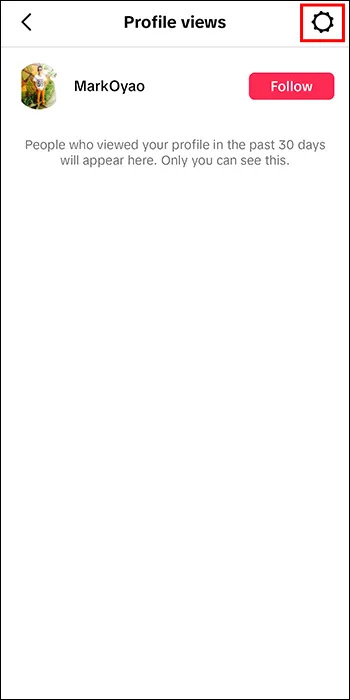
- Wählen Sie das Umschaltsymbol neben Ihrem „Profilansichtsverlauf“ aus und schalten Sie es entweder ein oder aus.
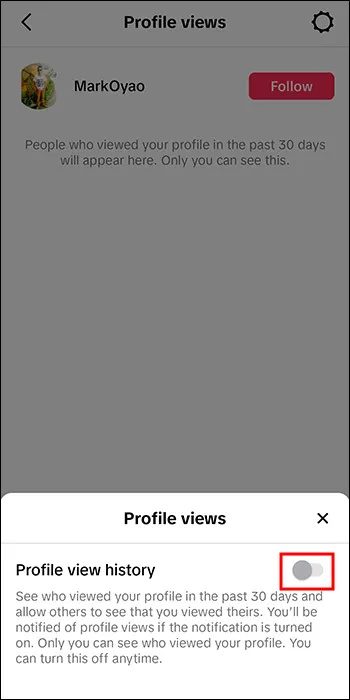
Weitere Gründe für die Deaktivierung Ihres Profilansichtsverlaufs in TikTok
- Verhindern unerwünschter Interaktionen – Wenn Leute sehen, dass Sie ihr TikTok-Profil angesehen haben, möchten sie möglicherweise aus irgendeinem Grund mit Ihnen interagieren, insbesondere wenn es sich um Kontoersteller handelt, die für Unternehmen oder Dienstleistungen werben, und sogar um Betrüger. Durch die Deaktivierung des Profilansichtsverlaufs können Sie beruhigter sein, wenn Sie Profile von Konten anzeigen, von deren Glaubwürdigkeit Sie nicht überzeugt sind. Seien wir ehrlich: Sie möchten nicht, dass sich jemand, mit dem Sie nicht wirklich kommunizieren, mit Ihnen in Verbindung setzt, nachdem er gesehen hat, dass Sie sich sein Profil angesehen haben.
- Weniger sozialer Druck – Soziale Medien machen vielen Menschen Angst und der Gedanke, dass ihre Profilaufrufe von anderen auf TikTok gesehen werden, könnte sie unter Druck setzen. Durch die Deaktivierung dieser Funktion können diese Benutzer die Profile der Ersteller durchsuchen, ohne dass die Ersteller den Stress erleiden müssen, wenn sie wissen, dass sie dies getan haben.
Was passiert, wenn Sie den Verlauf Ihrer Profilansicht deaktiviert haben?
Folgendes passiert, wenn Sie den Ansichtsverlauf Ihres TikTok-Profils deaktiviert haben:
- Nach 30 Tagen wird Ihre Profilansichtsliste zurückgesetzt. Wenn Ihre Profilansichten 30 Tage hintereinander deaktiviert bleiben, werden die vorherigen Profilansichten aus den Profilansichtslisten anderer Benutzer entfernt. Wenn Sie neu beginnen oder Ihren vorherigen Profilansichtsverlauf verbergen möchten, ist dies nützlich.
- Ihr Konto wird aus den Besucherlisten entfernt. Sobald der Profilansichtsverlauf deaktiviert wurde, werden Ihr Profilbild und Ihr Profilname nicht in den Besucherlisten anderer Konten angezeigt. Und wenn Sie sich das Profil einer anderen Person ansehen, während Sie Ihre Profilansichten deaktiviert haben, sieht diese Person nicht, dass Sie ihr Profil ausgecheckt haben.
Andere Möglichkeiten, Profile anonym anzuzeigen
- Um TikTok-Profile anonym anzuzeigen, schalten Sie den Profilansichtsverlauf aus, überprüfen Sie das Profil, das Sie anzeigen möchten, und schalten Sie dann Ihren Profilansichtsverlauf wieder ein.
- Besuchen Sie TikTok, ohne ein Konto zu verwenden. Der Kontobenutzer kann nicht sehen, dass Sie sein Profil ausgecheckt haben.
- Wenn Sie die TikTok-Profilansichten aktiviert hatten, als Sie sich das Profil einer Person angesehen haben, und dann beschlossen haben, dass die Person lieber nicht weiß, dass Sie ihr Profil sehen, können Sie Ihre Profilansichten schnell deaktivieren und Ihr Name wird nicht angezeigt in ihren Profilansichten. TikTok zeigt nur die Zuschauer an, die ihre Profilansichten jederzeit aktiviert haben.
Wenn Sie es wieder eingeschaltet haben, Ihr Profilansichtsverlauf jedoch nicht angezeigt wird
Möglicherweise haben Sie beschlossen, dass Sie den Anzeigeverlauf Ihres TikTok-Profils wieder sehen möchten, stellen jedoch fest, dass die Funktion nicht ordnungsgemäß funktioniert.
Hier sind einige Optionen, die Sie ausprobieren können, um dieses Problem zu beheben:
- Überprüfen Sie, ob Sie die Anforderungen erfüllen
- Versuchen Sie, die App zu aktualisieren
- Melden Sie sich ab und dann wieder an
- Stellen Sie sicher, dass die Server von TikTok laufen
Wenn Sie all dies ausprobiert haben, aber den Verlauf der Aufrufe Ihres TikTok-Profils immer noch nicht sehen können, müssen Sie Kontakt mit uns aufnehmen Unterstützung von TikTok zur Hilfe.
Der Nachteil beim Deaktivieren des Profilansichtsverlaufs
Wenn Sie ein YouTuber sind, der sich stark auf die Einblicke in Ihr Publikum verlässt, um relevante Inhalte zu erstellen, verlieren die Personen, die Ihr Profil besuchen, den Zugriff auf diese Informationen. Dies kann es für Sie schwieriger machen, Ihre Inhalte an die Vorlieben Ihres Zuschauers anzupassen.
Wenn Sie entscheiden, ob Sie den Anzeigeverlauf Ihres TikTok-Profils deaktivieren möchten oder nicht, müssen Sie Ihre Prioritäten berücksichtigen. Wenn Ihre Privatsphäre oberste Priorität hat, können Sie diese Funktion deaktivieren, wenn Sie verschiedene TikTok-Profile durchsuchen. Wenn Sie jedoch mit Ihrem Publikum in Kontakt treten möchten und Erkenntnisse darüber benötigen, was gut funktioniert, sollten Sie darüber nachdenken, den Verlauf Ihrer Profilaufrufe aktiviert zu lassen, damit Sie dies tun können.
Spionieren Sie beruhigt aus
Mit der Profilansichtsverlaufsfunktion auf TikTok können Sie alle Konten sehen, die Ihr Profil überprüft haben, und sie können sehen, ob Sie auch ihr Profil überprüft haben. Und während dies für Benutzer, die das Engagement und die Zielgruppendemografie ihrer Inhalte verfolgen, großartig sein könnte, kann dies für Personen, die beim Durchsuchen von TikTok-Profilen Anonymität bevorzugen, ein großer Stress oder Ärger sein.
Wenn Sie TikTok-Profile anonym sehen möchten, müssen Sie den Verlauf der Profilaufrufe in Ihrem TikTok-Konto deaktivieren. Sowohl Sie als auch jeder, der Ihr Profil ansieht, kann dies anonym tun.
Haben Sie jemals Profilansichten in TikTok deaktiviert? Wenn ja, haben Sie die in diesem Artikel vorgestellten Tipps und Tricks angewendet? Lassen Sie es uns im Kommentarbereich unten wissen.
Laptop ist angeschlossen, wird aber nicht geladen









